在word文档中如何插入表格呢?
摘要:在使用Word制作和编辑表格时,可以直接插入Excel电子表格,并且插入的电子表格也具有数据运算等功能,下面就为大家介绍一下,来看看吧!步骤...
在使用Word制作和编辑表格时,可以直接插入Excel电子表格,并且插入的电子表格也具有数据运算等功能,下面就为大家介绍一下,来看看吧!
步骤
第一步:word界面
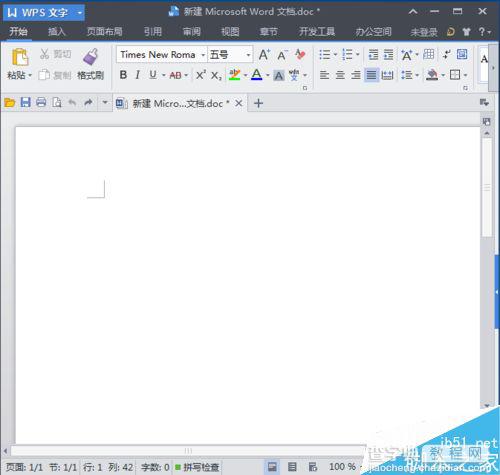
第二步:如下图,红色框,两种方法插入表格
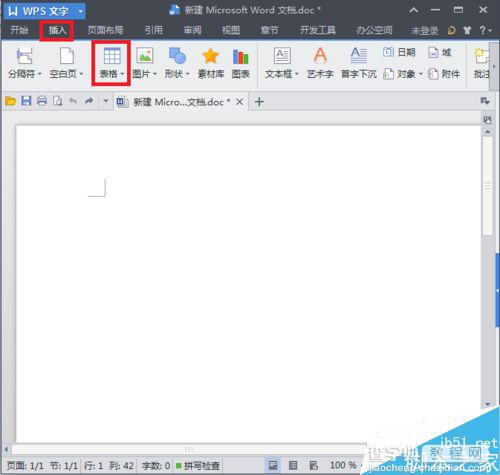
第三步:点击“表格”,出现如图所示
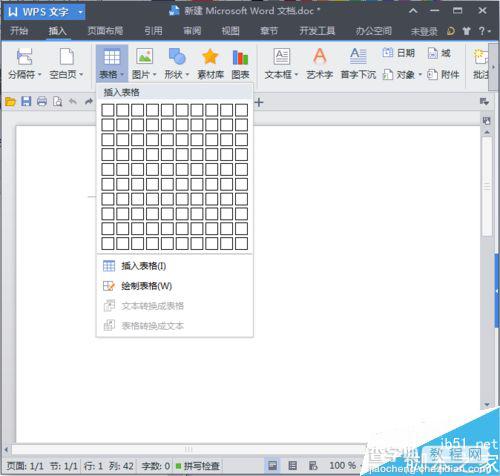
第四步:这里有三种方法,如下图,三种颜色的框
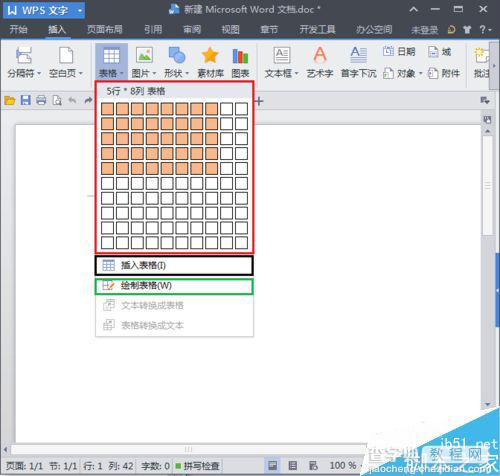
第五步:点击“插入表格”,根据提示,填写行数、列数
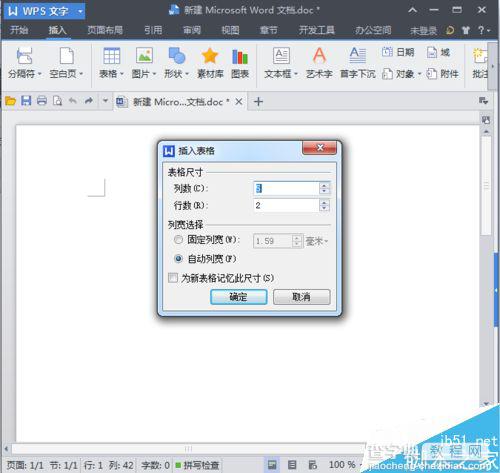
第六步:点击“绘制表格”,鼠标拉动,选择你理想的行数、列数
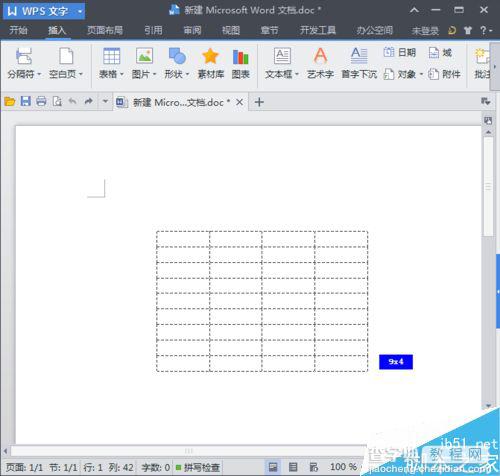
以上就是在word文档中如何插入表格方法介绍,操作很简单的,大家按照上面步骤进行操作即可,希望能对大家有所帮助!
【在word文档中如何插入表格呢?】相关文章:
★ 在Word2010文档中改变SmartArt图形方向操作步骤是什么
★ Word2003文档中如何将一个表格拆分成两个表格最快方法的图文介绍
上一篇:
Word2016文章怎么取消自动编号?
下一篇:
excel怎么做数据比对?
